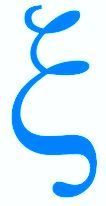Dialogue homme - machine (1/5)
Utilité de l’ordinateur
Dialogue homme - machine : les bases
Mise en place
Préparer son poste de travail
Au préalable, les ordinateurs de prêt ont été configurés, leurs utilisateurs ont été générés.
Un ordinateur portable sert de cobaye. L’un des formateur présente les différentes parties :
- Le bloc unité centrale & écran ;
- La souris ;
- Le raccordement électrique en deux parties : secteur & ordinateur.
Puis il monte la machine :
- Relier les deux parties du raccordement électrique. Brancher au secteur. Brancher à l’ordinateur.
- Brancher la souris USB. Mettre l’interrupteur sur ON pour la souris sans fil (expliquer succinctement les 3 types de raccordement). La souris se positionne à droite ou à gauche suivant que l’on est droitier ou gaucher.
- Ouvrir le bloc unité centrale & écran. Appuyer sur l’interrupteur de la machine. La regarder se lancer.
- Choisir l’utilisateur, documenter le mot de passe, etc. jusqu’à l’affichage du bureau.
Chacun part monter sa machine...
À quoi sert un ordinateur ?
Avant d’être une obligation...
Avec un ordinateur on peut :
- Écrire une lettre et l’envoyer : avant il fallait papier et stylo puis une enveloppe et un timbre. En cas d’erreur, il fallait rayer ou recommencer. Avec l’ordinateur, vous pouvez écrire une lettre et l’envoyer n’importe où dans le monde gratuitement et sans quitter votre domicile. Vous pouvez même y joindre des photos, de la musique, des documents, etc.
- Ranger et classer des documents (photos, documents bancaires, etc.) : avant il fallait des pochettes pour ranger les documents, des classeurs pour ranger les pochettes, une armoire pour ranger les classeurs, une pièce pour mettre l’armoire... Plus vous aviez de document et plus il fallait de matériel et de place chez vous. L’ordinateur correspond à un meuble immense dans lequel on peut ranger énormément de document.
- Écouter de la musique : avant il fallait une chaîne et il fallait changer régulièrement le CD. Maintenant, vous pouvez écouter plusieurs heures de titres choisis par vous dans l’ordre que vous souhaitez et sans intervenir.
- Regarder et stoker ses photos : avant il fallait faire développer les photos les ranger dans un album, stocker les albums etc. Aujourd’hui vous pouvez mettre des milliers de photos dans votre ordinateur, les classer par album, les consulter quand vous voulez, les envoyer à des amis et les protéger de la poussière et du temps.
- Trouver une information : avant il était compliqué de trouver une information, il fallait aller à la bibliothèque, acheter des revues spécialisées... avec Internet on peut accéder à toute information depuis chez soi et dans un temps record.
- Visiter/utiliser des sites administratifs (impôts, Retraite, sécurité sociale, etc.), commerciaux ou d’intérêts personnels (musés, ville, généalogie, etc.)
Structure de l’ordinateur
De quoi est-il constitué ?
Nous verrons cela au fur et à mesure. Dans un premier temps, considérons qu’il se réduit à une boîte : l’unité centrale, son « cerveau ».
Pour utiliser un ordinateur nous avons besoin de communiquer avec lui et lui avec nous.
- Pour communiquer avec l’ordinateur : le clavier, la souris, c’est ce qui lui permet de recevoir les ordres que nous lui donnons.
- Pour que l’ordinateur communique avec nous, il y a l’écran, c’est ce qui lui permet de nous transmettre les résultats demandées.
Communiquer avec l’ordinateur - La souris
Droitier/gaucher, comment la tenir, le clic droit suffit pour l’instant, le curseur
Leur expliquer comment est faite la souris :
- Dessous : un lecteur de mouvement.
- Dessus ; le bouton droit, le bouton gauche et, au centre, la molette (ou roulette).
Les droitiers mettent la souris à la droite de l’ordinateur, les gauchers, à gauche.
Positionner la main sur la souris :
- Mettre les boutons de la souris vers le haut.
- Poser la main derrière la souris.
- Placer le pouce et l’annulaire de chaque côté.
- Positionner, sans appuyer, l’index et le majeur chacun sur l’un des deux boutons (l’affectation change suivant qu’on est droitier ou gaucher).
À partir de ce moment, on ne regarde plus que l’écran !
Le curseur de la souris est la flèche qui bouge quand on déplace la souris.
Bloc-Notes
Placer Bloc-Notes sur la barre des tâches pour chaque machine
Pour ce faire :
- répartir les machines entre les assistants ;
- voir le tutoriel « Afficher & paramétrer Bloc-notes » à la fin de l’article.
Donner un ordre à l’ordinateur
Lancer Bloc-Notes
(Bloc-Notes est épinglé dans la barre des tâches : un seul clic permet de le lancer)
Lancer Bloc-Notes (exemple d’un ordre donné à la machine) voir sa traduction sur l’écran (employer le terme « fenêtre » d’où Windows). Remarquer l’association entre "Je lance l’application" & "Une fenêtre dédiée s’ouvre".
Remarquer que le curseur de la souris n’est plus une flèche mais une barre verticale (aspect contextuel de la représentation de la souris).
Le curseur dans le texte
Indicateur Bloc-Notes
Différence avec le curseur de la souris :
- Toujours présent quand on a la possibilité d’écrire.
- Détermine l’endroit exact où va apparaître le texte que l’on saisit (frappe sur le clavier).
- Il se décale vers la droite au fur et à mesure de la saisie.
- Leur faire visualiser en leur faisant taper une phrase.
Pour déplacer le curseur, on utilise les flèches directionnelles ou la souris. On ne peut déplacer le curseur qu’aux endroits où il y a déjà du texte.
Leur faire visualiser, plus tard, sur du texte déjà saisi.
Clavier
Une norme de fait - Pas de normalisation
Distribuer une image du clavier (voir le document à la fin de l’article).
Expliquer pourquoi AZERTY.
Les lettres, c’est les touches qui n’ont qu’un caractère écrit dessus sauf pour le E.
II suffit de taper sur une touche pour faire apparaître le caractère écrit dessus.
Si l’on maintient la touche enfoncée, le caractère se reproduit jusqu’à ce qu’on la lâche.
Description des touches
Les principales
- La touche « Espace ».
- Les 3 positions sur une touche.
- Le retour à la ligne ou "Entrée".
- Les touches « Suppr » & « Suppr arrière ».
- Bloquer en majuscules.
Première frappe
Faire écrire
- L’alphabet, l’alphabet à l’envers.
- Nom & Prénom.
- Des phrases choisies par chacun.
- Pangramme_01 (à distribuer).
Éteindre & nettoyer l’ordinateur & l’espace de travail
Ceux qui sont venus avec une machine, éteignent la machine sous notre surveillance, ils servent d’exemples aux autres. Débrancher, ranger les cordons, etc.
Supports :